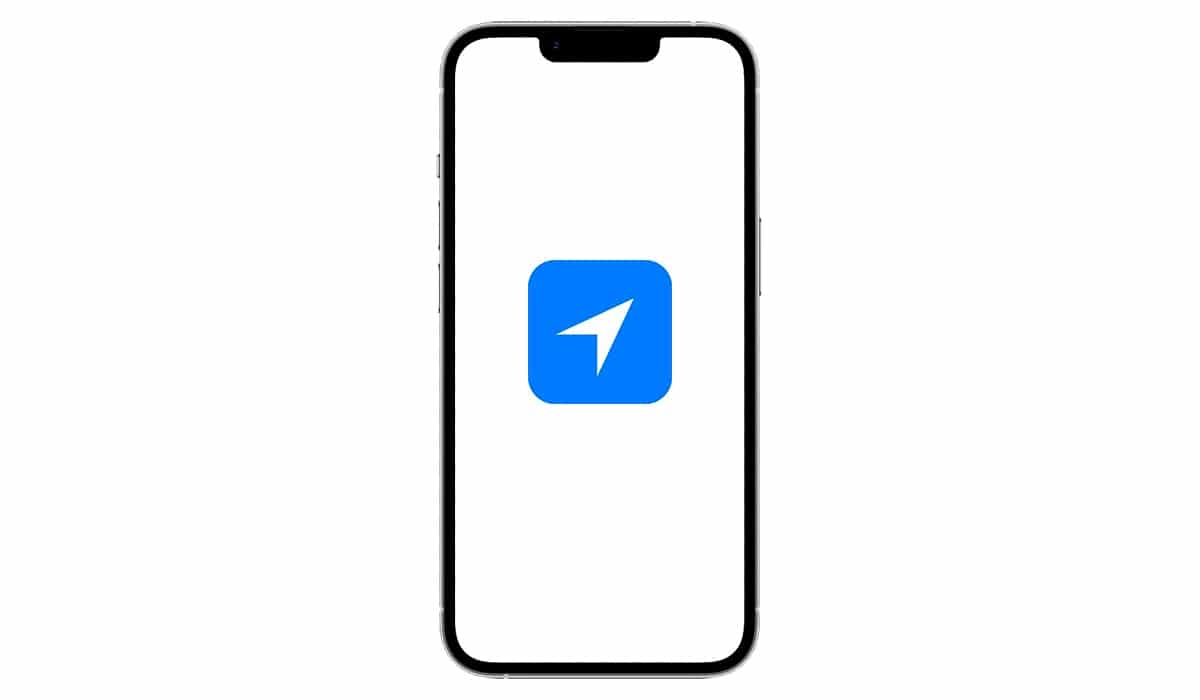
Когда смартфоны начали включать GPS-чип, навигационные устройства выходили из употребления, и в настоящее время их очень трудно найти на рынке (то же самое происходит с компактными камерами).
Каждый раз, когда наш iPhone или iPad использует GPS, наше устройство сообщает нам показывает стрелку вверху, стрелка, которая может иметь синий фон, быть полой или серой. Если вы хотите узнать, что такое символ местоположения iOS и как он работает, приглашаю вас продолжить чтение.
Что такое символ местоположения
Символ местоположения в iOS изображается диагональной стрелкой отображается в верхней части устройства.
Эта стрелка, рможет иметь разные цвета в зависимости от типа отображаемой информации: пустая, белая или белая с синим фоном. Мы также можем найти его в фиолетовом цвете (этот цвет используется, когда система использует местоположение).
Что означает символ местоположения?
Символ местоположения, который отображается в верхней части iPhone или iPad, говорит нам, что приложение имеет или недавно имело доступ к нашему местоположению.
Таким образом, пользователь может легко проверить, работает ли приложение. вы правильно используете свое местоположение (например, с картографическими приложениями) или, наоборот, получение нашего местоположения для сбора данных, данных, которые не нужны для работы приложения.
Нужна ли локализация?
Очевидно, что это не обязательно активировать службы определения местоположения нашего iPhone, но опыт, который у нас будет, будет очень ограниченным.
Это не только влияет на работу пользователей с приложениями, но также влияет на многие важные функции нашего устройства.
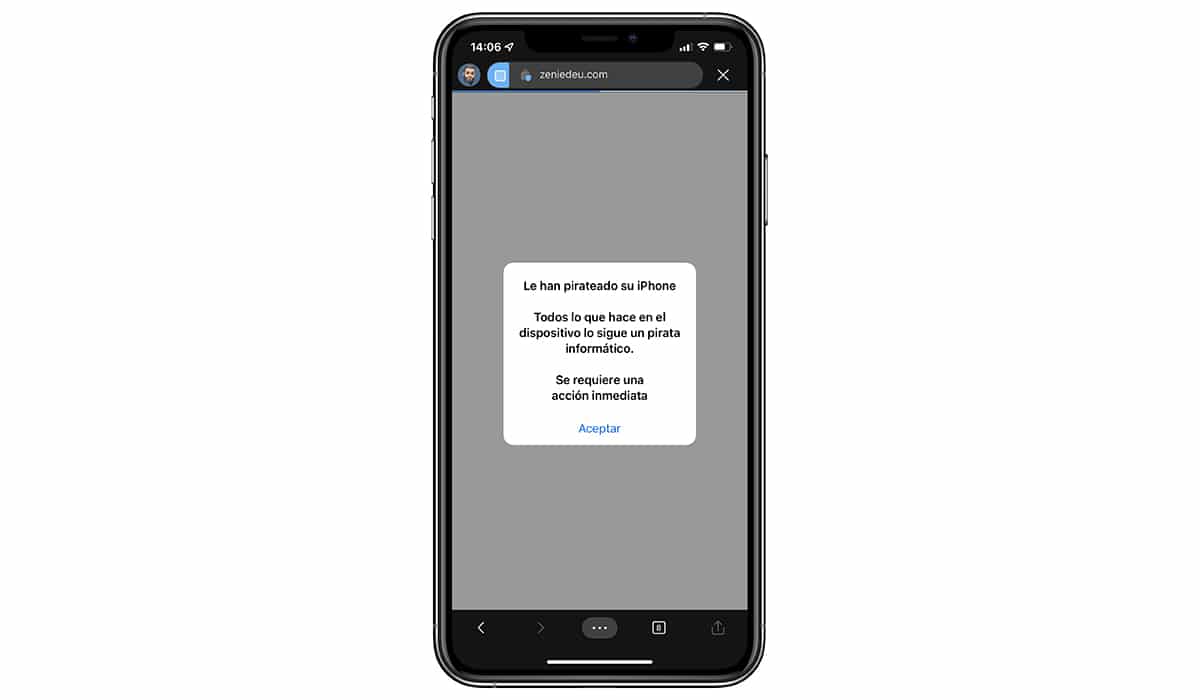
Принимая во внимание, что Apple не передает эти данные какой-либо другой компании., мы можем полностью доверять данным, которые он собирает из нашего местоположения, и тому, как он их использует, что является не чем иным, как улучшением услуг, которые он нам предлагает.
Где отображается символ локатора
El период обновления яблока его средняя продолжительность составляет 5 лет, хотя в некоторых случаях, как в случае с iPhone 6s и iPad Air 2, это число значительно увеличилось.
С появлением iPhone X компания из Купертино была вынуждена изменить пользовательский интерфейс из-за выемки.
Выемка iPhone, где находится технология Face ID, занимает верхнюю переднюю часть устройства. уменьшение места для отображения значков.

Включение выемки также означало изменение, когда дело дошло до выключите iPhone, переведите его в режим восстановления... и символ местоположения не отображается в той же области на устройствах с вырезом, чем на устройствах без выреза.
iPhone X и новее
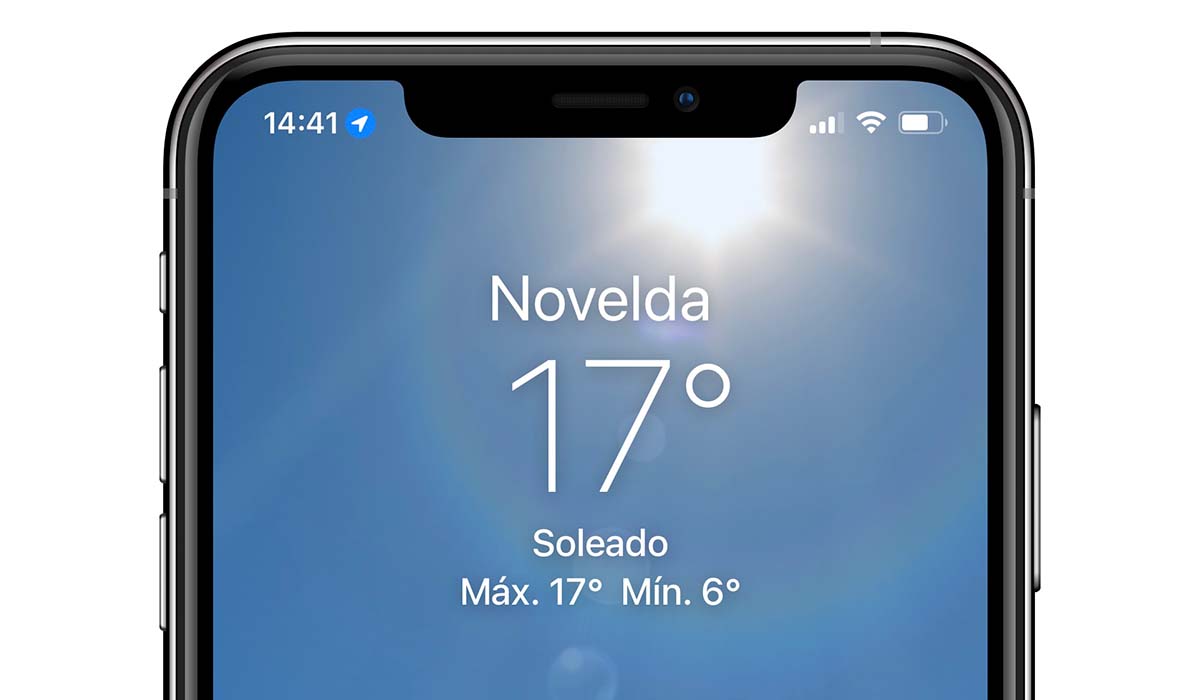
Все устройства, которые имеют выемку с идентификатором лица, отображают различные типы символов местоположения на экране. левая часть выреза, справа от часа.
iPhone 8 и более ранние версии
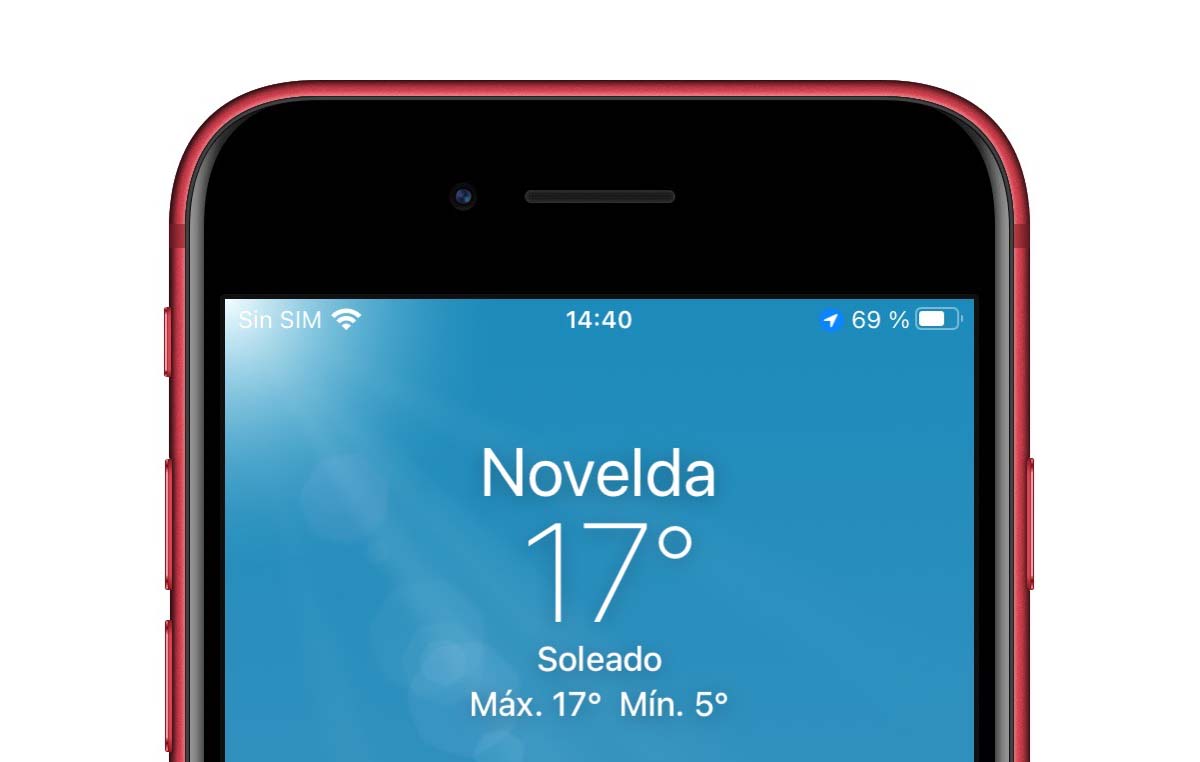
На iPhone 8 и более ранних моделях значок местоположения отображается справа слева от процента заряда батареи который показывает наше устройство.
Типы стрелок местоположения в iOS
iOS позволяет нам узнать, какие приложения использовали службы определения местоположения нашего устройства, используя 3 разных типа стрел:
- полая стрела указывает, что приложение может получить ваше местоположение при определенных обстоятельствах.
- черная стрела указывает, что приложение использовало службы определения местоположения за последние 24 часа.
- Белая стрелка с фоном синий означает, что приложение недавно использовало службы определения местоположения.
Как активировать локализацию приложения
приложений покажет символ локатора, если мы предоставили ему соответствующие разрешения при установке на наше устройство.
В случае приложения для Apple, это разрешение не является исключением, и приложение «Карты» и приложение «Погода» попросят нас получить доступ к местоположению.
Чтобы дополнительно защитить конфиденциальность пользователей, когда мы устанавливаем новое приложение, которое запрашивает местоположение наших устройств, позволяет нам выбирать между несколькими вариантами:
- Никогда.
- Спросите в следующий раз или при обмене.
- Всегда
- При использовании приложения или виджетов.
- Когда приложение используется.
Этот последний вариант лучше всех, так как это позволяет приложению использовать службы определения местоположения только тогда, когда оно открыто, а не постоянно.
Если мы выберем вариант «Всегда», приложение сможет постоянно отслеживать наше местоположение и, в зависимости от типа приложения, отправлять нам рекламные акции в зависимости от этого.
Как отключить доступ к местоположению для приложения
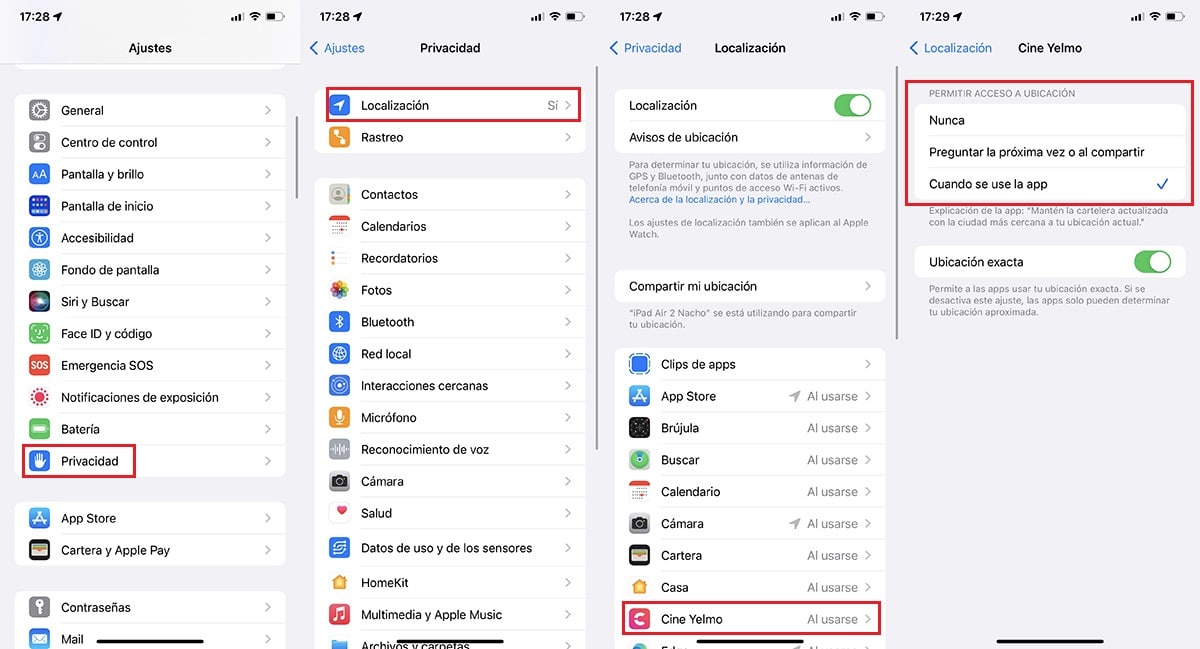
Если мы однажды установили разрешения на использование местоположения для приложения, мы хотим изменить ихДалее мы покажем вам шаги, которые необходимо выполнить для его выполнения:
- Сначала мы получаем доступ к настройки нашего устройства.
- Далее нажмите на Конфиденциальность.
- Далее нажмите на Расположение.
- Теперь мы направляемся к приложение, которое мы хотим изменить разрешения.
- В рамках этого раздела опции что приложение предлагает нам для работы. Мы выбираем тот, который нас больше всего интересует.
Я бы уже был. Теперь вы можете использовать приложение как обычно после того, как вы изменили права доступа к местоположению. Это подходит делается через систему, который отвечает за предоставление или запрещение приложениям доступа к своим функциям.
Таким образом, мы можем быть уверены что приложение будет работать так, как мы установили.
Как отключить доступ к системному местоположению на iOS
Как я уже сказал выше, смартфон без GPS практически такой же, как избранный телефон, телефон, который предлагает нам дополнительные функции в зависимости от нашего местоположения, такие как:
- Знай погоду
- Выполнять поиск в Интернете на основе нашего местоположения
- Показать новое местоположение в приложении
- Используйте его как браузер
- Найдите наш мобильный телефон, если мы его потеряли
Очень важно учитывать этот последний вариант, так как, если мы потеряем свой мобильный телефон, мы не сможем найти его через iCloud или из приложения «Найти».
Если вы все еще хотите отключить системный доступ к местоположению, мы должны выполнить шаги, которые я покажу вам ниже:
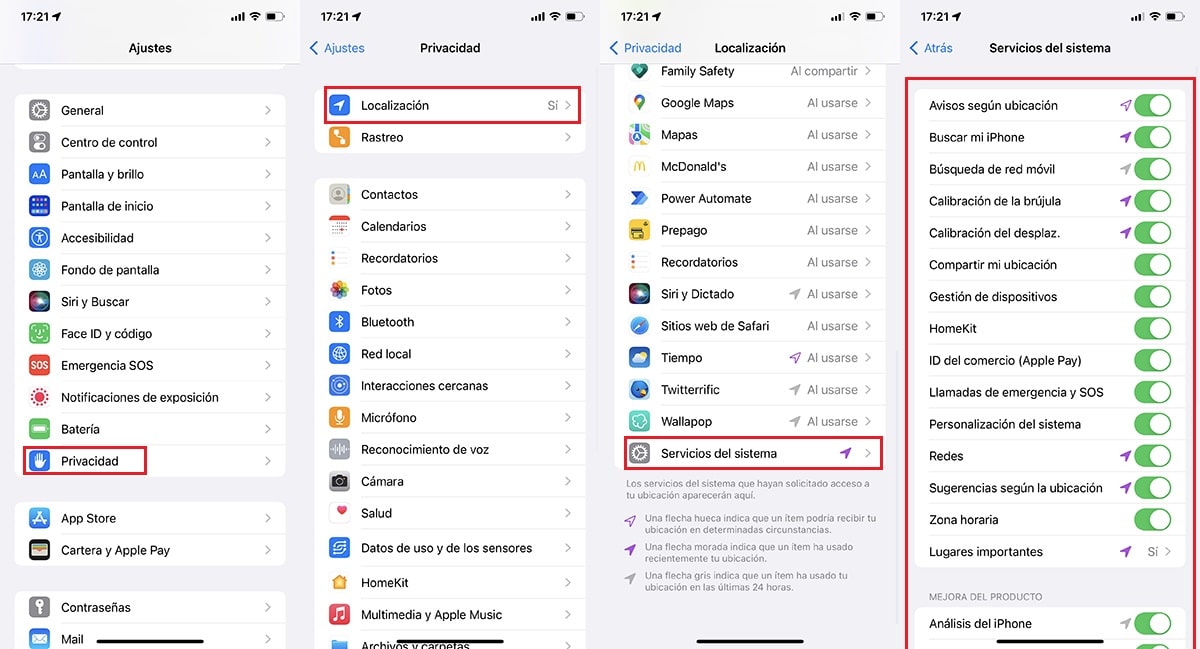
- Сначала мы получаем доступ к настройкам нашего устройства.
- В Настройки, мы нажимаем Конфиденциальность.
- В меню Конфиденциальность, нажмите на Расположение.
- В конце этого меню нажмите Системные службы.
- Наконец, мы должны выключите каждый переключатель показано.
Мы можем оставить тот, который указывает Поиск мой iPhone, чтобы мы могли найти его, если потеряем.